
从Windows远程桌面连接到macOS有多种方案,以下是一些比较好的选择:
一、使用VNC客户端:macOS内置了屏幕共享功能,该功能基于VNC协议。你可以在macOS的“系统偏好设置”-“共享”中开启“屏幕共享”,并记下Mac的IP地址或主机名。然后在Windows计算机上,使用任意VNC客户端,如VNC Viewer,在连接配置里填入Mac的IP或主机名,出现提示时,输入要访问的Mac账户用户名和密码,即可实现远程连接。

二、使用Splashtop:Splashtop是一款跨平台的远程控制软件,性能稳定。你需要先创建一个Splashtop账户,然后在Windows电脑上下载并安装Splashtop Business控制端应用,在要远程访问的Mac电脑上下载并安装Splashtop Streamer被控端软件。完成安装后,在Windows电脑上开启并登录Splashtop Business应用,即可看到已安装Splashtop Streamer的Mac设备列表,点击Mac设备名称就能启动远程连接。Splashtop Personal在局域网内供个人使用时是免费的。

三、使用TeamViewer或AnyDesk:TeamViewer和AnyDesk都是常用的跨平台远程控制软件,支持Windows和macOS系统。在Windows和Mac电脑上分别安装相应的软件,打开后记下ID和密码,在Windows电脑上输入Mac电脑的ID和密码,就可以直接远程操作Mac。这两款软件的免费版对于日常使用基本够用,不过可能会有广告或者速度限制。
四、使用AnyViewer:AnyViewer是一款轻量级的远程桌面应用程序,支持Windows和macOS等多种操作系统。在Mac和Windows电脑上分别安装AnyViewer,注册并登录同一个账户,在Windows电脑上的AnyViewer“设备”区域,选择要远程的Mac设备,点击“一键控制”即可实现远程访问。AnyViewer界面简洁,操作方便,并且提供了必定的安全加密措施。







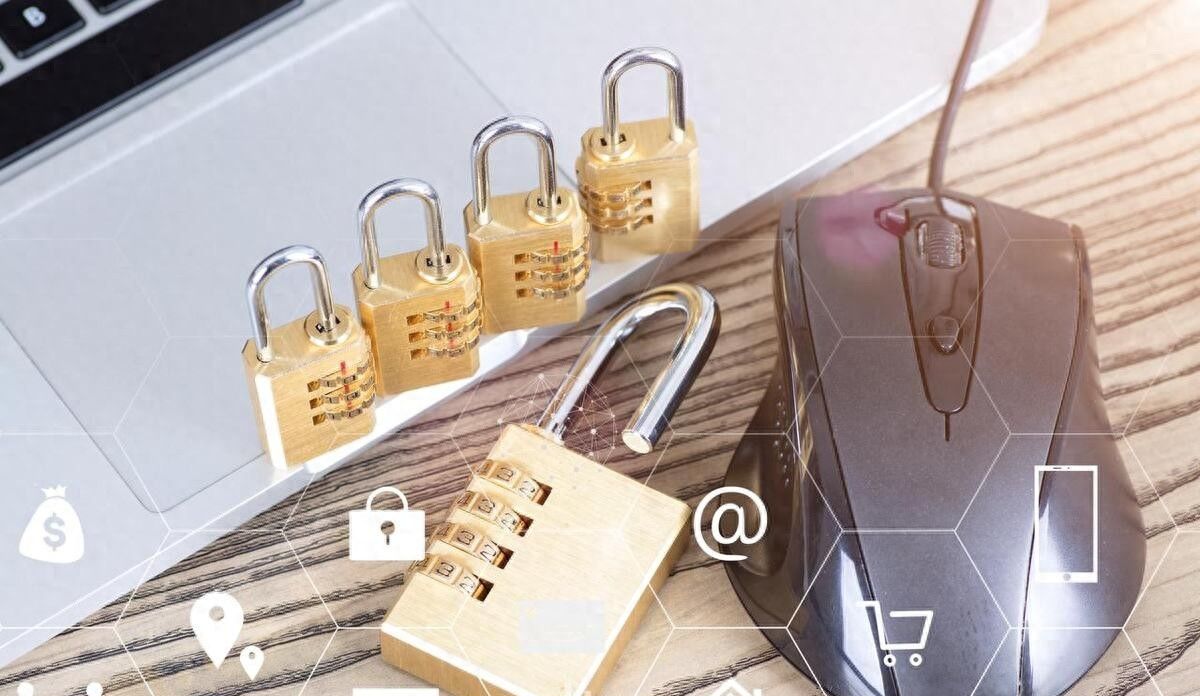

















暂无评论内容